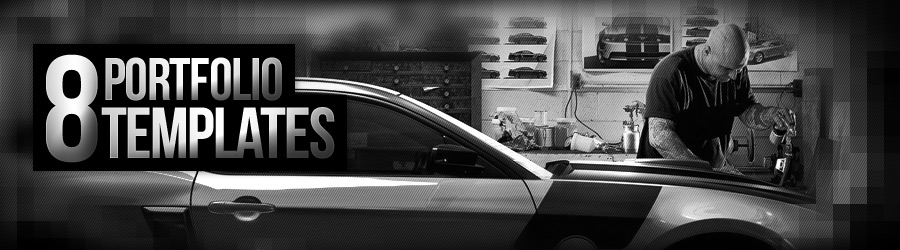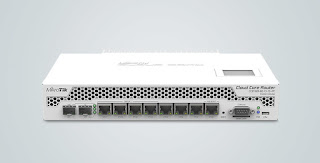Komponen Untuk Membangun Server
Perangkat Keras Jaringan Komputer Untuk Membangun Server
Berikut adalah macam macam perangkat keras jaringan komputer :
1. Komputer Server
Server adalah sebuah sistem yang menyediakan berbagai jenis layanan, Serta dapat diakses oleh komputer client yang sedang terhubung pada sebuah jaringan, Baik itu jaringan internet ataupun intranet. Umumnya Server harus beroperasi selama 24 jam penuh untuk melayani setiap client, Oleh karena itu komputer server harus memiliki spesifikasi yang sangat tinggi berbeda dan menggunakan OS yang berbeda dengan komputer client.
Komputer Server dapat memberikan berbagai pelayanan untuk komputer client, diantaranya :
- Web Server
- Mail Server
- Database Server
- FTP Server, dan masih banyak lagi
2. Komputer Client
Komputer client berbeda dengan server, Baik dari spesifikasi dan juga peranya, Komputer Client adalah seperangkat komputer yang digunakan untuk melakukan pengolahan data yang diambil dari komputer server dan juga mendapatkan berbagai pelayan dari komputer server,
3. NIC (Network Interface Card)
NIC adalah perangkat keras komputer yang sangat penting, Karena NIC berfungsi untuk sebagai jembatan untuk menghubungkan komputer/device ke jaringan komputer, Dan NIC ini khusus untuk menangani Protocol/aturan jaringan komputer. NIC terdapat dua jenis yaitu, NIC dengan konektor kabel, Dan NIC wireless.
4. Kabel Jaringan
Jaringan komputer tidak dapat berfungsi apabila peralatan tersebut secara fisik tidak terhubung. Hubungan tersebut dalam LAN dikenal sebagai media transmisi yang pada umunya berupa kabel.
Contoh dari kabel penghubung jaringan komputer adalah sebagai berikut :
Kabel Twisted Pair
- Konektor kabel Twisted Pair adalah RJ-45
- Kabel ini terbagi dua, yaitu Shielded Twisted Pair (STP) dan Unshielded Twisted (UTP)
- Lebih banyak dikenal karena merupakan kabel telepon
- Relatif Murah
- Jarak yang pendek
- Mudah terpengaruh oleh gangguan
- Kecepatan Data yang dapat didukung terbatas, 10-16 Mbps.
Kabel Coaxial
- Konektor kabel Coaxial adalah BNC/T
- Umumnya digunakan pada Televisi
- Jarak yang relatif lebih jauh
- Kecepatan pengiriman data lebih tinggi dibandingkan Twisted Pair, 30 Mbps
- Harga relatif tidak mahal
- Ukuranya lebih besar dari Twisted Pair
Kabel Fiber Optic
- Konektor kabel Fiber Optic adalah NT
- Digunakan pada jarak yang jauh
- Digunakan pada jarak yang jauh
- Kecepatan Data yang tinggi, 100 Mbps
- Ukuran yang relatif kecil
- Kelebihan Sulit dipengaruhi gangguan
- Kekurangan Harga relatif masih mahal, dan
- Instalasi yang relatif sulit
5. Konektor Kabel
Konektor adalah alat yang menghubungkan kabel dengan network adapter. Coba bayangkan apabila tidak ada konektor, Dengan cara bagaimana kabel-kabel jaringan dapat terhubung dengan network adapter atau NIC. Jenis konektor tentunya disesuaikan dengan jenis kabel yang digunakan.
Konektor RJ-45 digunakan untuk kabel Twisted Pair
Konektor BNC/T digunakan untuk kabel Coaxial
Konektor ST digunakan untuk kabel Fiber Optic
6. Modem
Modem (Modulator Demodulator) merupakan perangkat keras jaringan komputer yang menghubungkan kita ke internet. Perangkat ini berfungsi mengubah sinyal Analogmenjadi sinyal Digital. Modem mengganti sinyal digital dari komputer menjadi sinyal analog ketika melewati medium seperti saluran telepon, kemudian modem merubah kembali sinya tersebut menjadi sinya digital saat menuju komputer tujuan. Hal ini dilakukan agar bisa dipahami oleh komputer.
7. Router
Router adalah perangkat keras jaringan komputer yang berfungsi untuk menyaring atau memfilter lalu lintas data, Meneruskan dan memilih jalur yang akan dilalui paket data, Dan juga dapat menghubungkan antar jaringan komputer, Seperti LAN ke WAN.
Router bekerja pada lapisan ke 3 pada OSI layer yaitu Network.
Router diproduksi atau dikeluarkan oleh beberapa vendor atau perusahaan, Yaitu Cisco dan MirkroTik.
Kelebihan Router :
- Memiliki pengetahuan tentang alamat tujuan
- Dapat memfilter lalu lintas data
- Dapat menghubungkan antar jaringan, Dengan segment berbeda
- Penggunaanya yang terbilang rumit, dan
- Harga yang relatif mahal
Cisco Router
MikroTik Router
8. Access PointAcces point verfungsi untuk memancarkan sinyal wireless yang diterima dari router ataupun broadband untuk membuat suatu jaringan WLAN atau wireless area network. Pada OSI layer bekerja pada layer ke 2 yaitu Data Link.
Kelebihan Access Point :
- Harga lebih murah
- Perawatan yang lebih mudah
- Sudah mendukung penggunaan wireless
- Dapat digunakan di berbagai ruangan
Repeater adalah perangkat keras jaringan komputer yang berfungsi untuk meneruskan sinyal dan memperkuat sinyal yang diteruskanya, Dengan kata lain Repeater adalah perangkat jaringan penguat sinyal.
Pada OSI layer Repeater bekerja pada layer ke 1 Fisik.
Kelebihan Repeater :
- Banyak digunakan pada Topolog Bus
- Penggunaanya mudah, dan
- Harga relatif murah
- Tidak memiliki pengetahuan tentang alamat tujuan sehingga penyampaian data secara broadcast
- Hanya memiliki satu Domain Collision sehingga bila ada satu port sibuk maka port-port yang lain harus menunggu.
10. Bridge
Fungsi dari Bridge adalah untuk menghubungkan jaringan yang menggunakan metode transmisi yang berbeda. Misalnya bridge dapat menghubungkan Ethernet baseband dengan Ethernet broadband.
Pada OSI layer Bridge bekerja pada layer ke 2 yaitu Data Link.
Kelebihan Bridge :
- Bisa digunakan untuk memecahh jaringan LAN
- Menjaga keamanan data
- Mempermudah proses monitoring pada suatu jaringan yang lebih kecil
11. Hub
Hub adalah sebuah perangkat yang digunakan untuk menyatukan kabel-kabel network dari tiap workstation, server atau perangkat lain. Biasanya perangkat keras jaringan ini digunakan untuk membangun topologi bintang, kabel twisted pair datang dari sebuah workstation masuk kedalam hub. Dengan kata lain Hub berfungsi untuk meneruskan sinyal,
Pada OSI layer Hub bekerja pada lapisan 1 Fisik.
Kelebihan Hub :
- Penggunaan yang mudah, dan
- Harga yang relatif murah
- Tidak memiliki pengetahuan tentang alamat tujuan, dan
- Hanya memiliki satu Domain Collision,
Fungsi dari Switch adalah sama dengan Hub meneruskan sinyal. Namun cara kerja switch sedikit lebih rumit bila dibandingkan dengan hub. Switch tidak hanya sekedar mengurusi sinyal listrik tapi juga harus memproses informasi pada lapisan atau layer data link, Informasi yang dicek oleh switch adalah alamat MAC address dari setiap perangkat dan komputer yang tersambung dengan dirinya., Pada OSI Layer Switch bekerja pada lapisan dua yaitu Data Link.
Kelebihan Switch :
- Setiap port di dalam switch memiliki Domain Colision sendiri-sendiri
- Memiliki tabel penerjemah pusat yang memiliki daftar penerjemah untuk semua port
- Memungkinkan transmisi Full Duplex (Dua Arah).
Sumber :
Menurut saya ini semua di butuhkan dalam jaringan.
Sekian dari macam macam perangkat keras jaringan komputer dan fungsi nya.
Bila ada saran atau pertanyaan silah kan email saya muhammadnursetiawan60@gmail.com
Semoga dapat bermanfaat untuk semua :D
Terimakasih Read more